Folga para a vitória!
Então, por que Slack? O Slack é basicamente uma "sala de bate-papo com esteróides". É uma ferramenta de comunicação para todos, especialmente aqueles que precisam de um trabalho em equipe eficaz. Apresenta comunicação privada e em grupo de uma maneira interessante. Slack é divertido, para ser honesto.
Com o passar do tempo, o Slack construiu uma forte reputação no campo. É um lugar tudo-em-um para hospedar reuniões, emitir avisos, gerenciar projetos e coordenar toda a equipe. Por ser um serviço online com aplicativos para todas as plataformas, os membros da sua equipe podem se manter em contato com a equipe em qualquer dispositivo convencional.
O Slack é mais adequado para equipes que nem sempre estão no mesmo lugar ao mesmo tempo. A natureza flexível e fácil de usar do Slack ganhou enorme popularidade no mundo da organização. Ele permite a colaboração em tempo real, não importa onde os participantes estejam. É extremamente adequado para organização distribuída e abordagens de modelo "floco de neve".
Slack no Arch Linux
Existem diferentes maneiras de instalar o Slack em seu sistema. O Slack está disponível como um pacote AUR e um pacote snap. Ambos são fáceis de seguir. No entanto, o método AUR é um pouco arriscado, pois você precisa da ajuda de um ajudante AUR para automatizar o processo de atualização.
Slack de AUR
Este método é bastante simples. Em primeiro lugar, certifique-se de que seu sistema está atualizado.
sudo pacman -Syu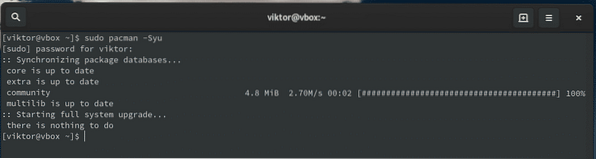
Agora, instale o Git e as ferramentas e bibliotecas necessárias para a construção de pacotes.
sudo pacman -S git base-devel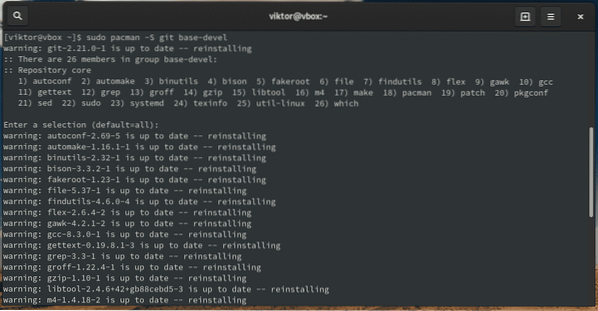
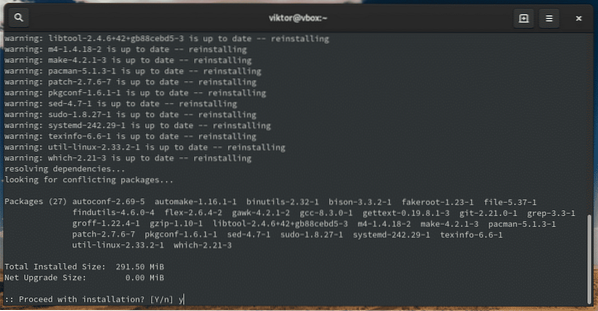
Agora, o sistema está pronto para pegar o Slack do AUR. Pegue o pacote AUR.
git clone https: // aur.Archlinux.org / slack-desktop.idiota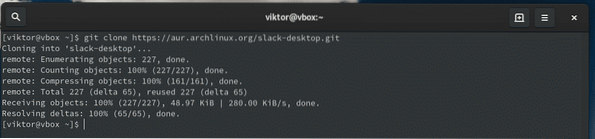
Comece o processo de construção.
cd slack-desktop /makepkg -sri
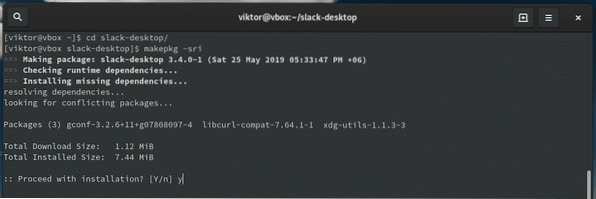
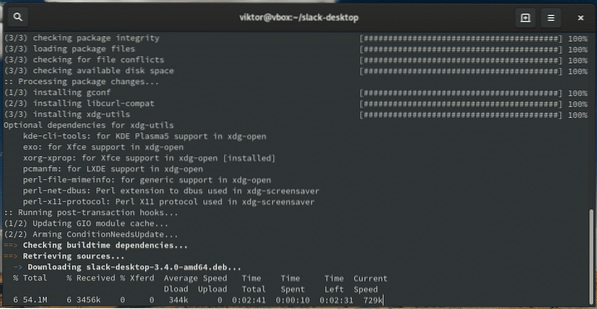
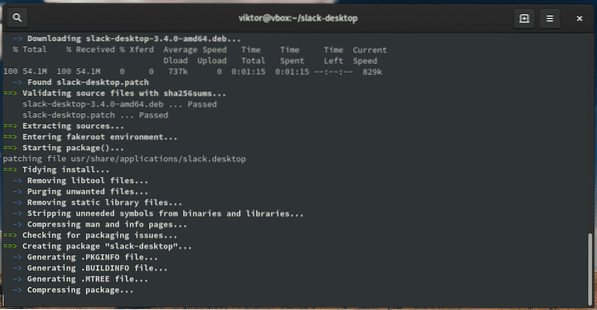
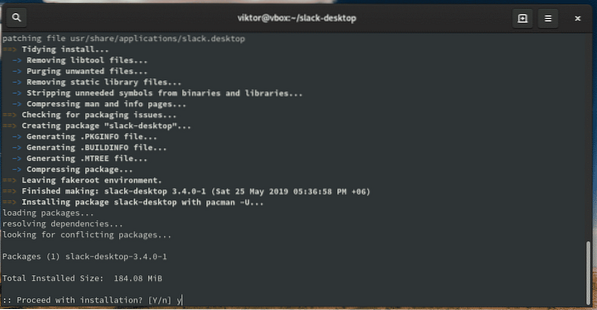
Nota: Se você tiver um ajudante AUR como yay, você pode executar a tarefa inteira a partir de uma única linha.
yay -S slack-desktop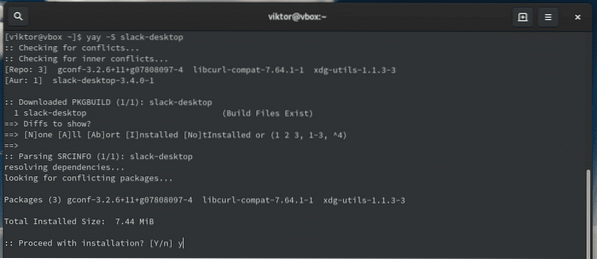
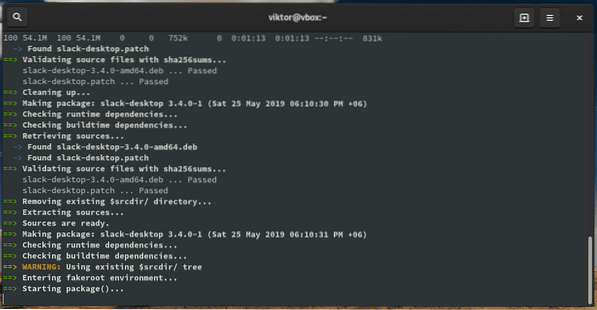
Slack from Snap
Snap é, de longe, a maneira mais segura de seguir. Não requer confusão com linhas após linhas de comandos. Além disso, o software é gerenciado automaticamente pelo serviço snap! Não há necessidade de se preocupar em ficar sentado com um pedaço de pacote antigo!
Em primeiro lugar, temos que nos certificar de que o snap core está instalado no sistema. Para fazer isso, novamente temos que consultar o AUR.
Prepare seu sistema para o próximo procedimento de construção.
sudo pacman -Syu && sudo pacman -S git base-devel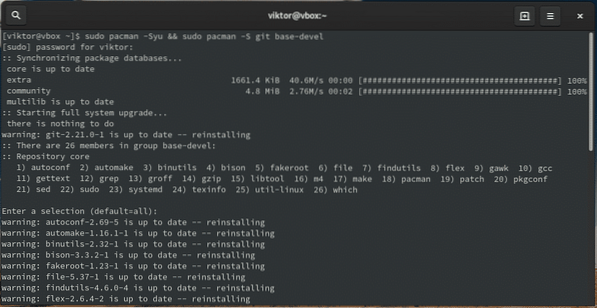
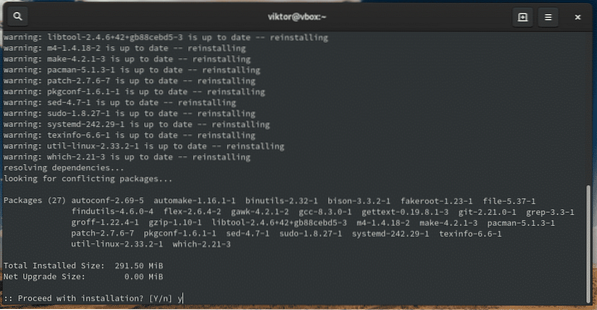
Captura instantânea do AUR.
git clone https: // aur.Archlinux.org / snapd.idiota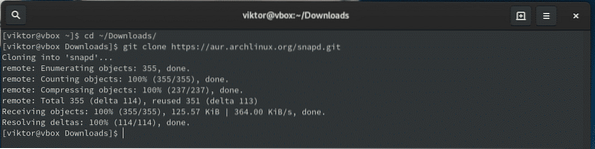
Agora, comece o processo de construção.
cd snapd /makepkg -sri
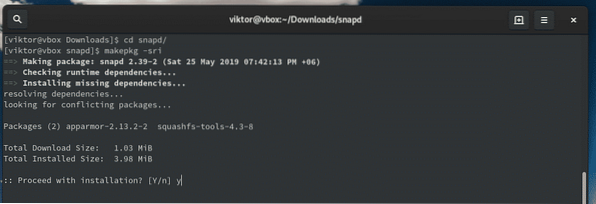
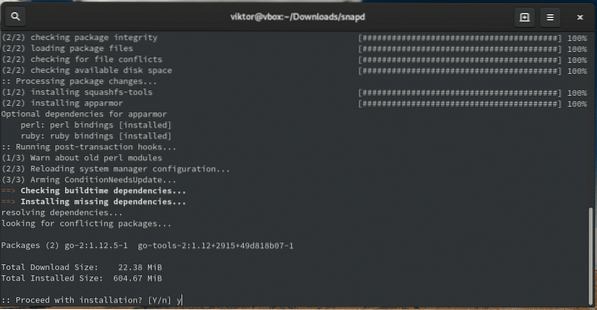
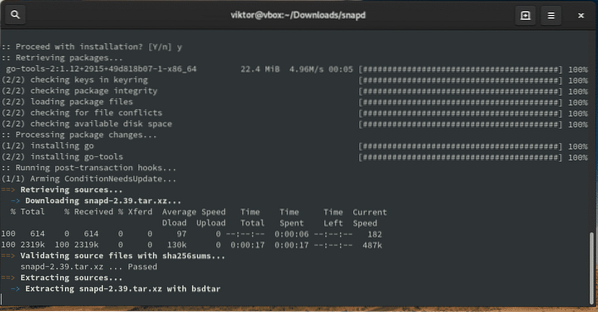
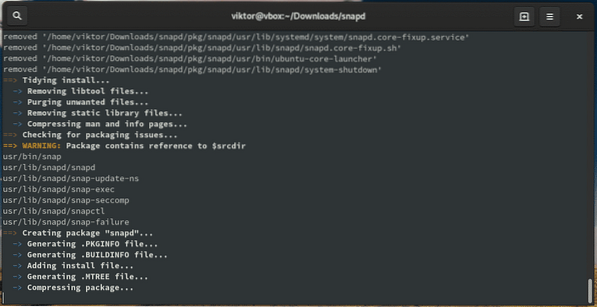
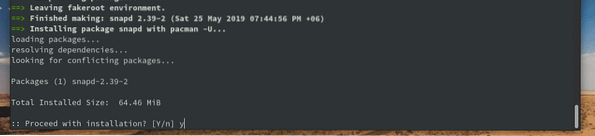
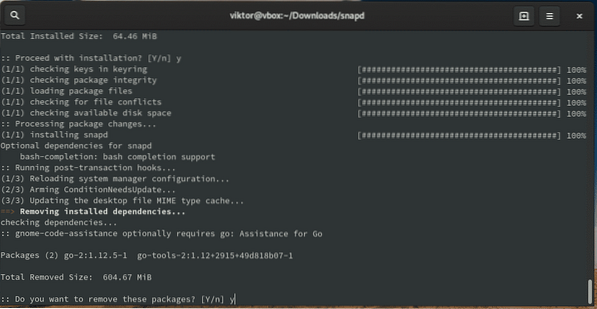
Agora, temos que habilitar o serviço snap. Execute o seguinte comando.
sudo systemctl enable --now snapd.tomada
Existem vários pacotes de snap "clássicos". Para ter certeza de que eles estão instalados corretamente, temos que fazer um link simbólico específico.
sudo ln -s / var / lib / snapd / snap / snap
Nosso sistema agora está pronto para o snap do Slack. Execute o seguinte comando.
sudo snap install core

Slack de Flatpak
O Slack também está disponível na Flatpak. Flatpak é outra solução como o Snap que visa oferecer pacotes Linux universais para desenvolvedores de software.
Em primeiro lugar, vamos ter certeza de que o núcleo Flatpak está presente no sistema.
sudo pacman -S flatpak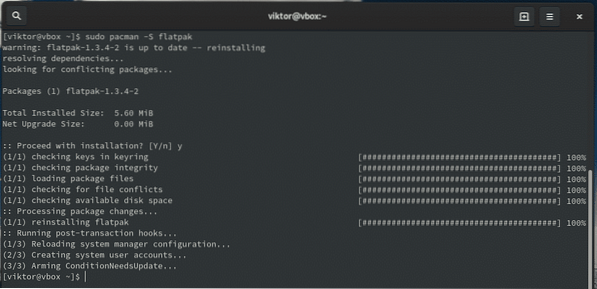
Não se esqueça de habilitar o repositório Flathub!
flatpak remote-add - se não existir flathubhttps: // flathub.org / repo / flathub.flatpakrepo

Agora, instale o pacote Slack flatpak.
sudo flatpak install com.folga.Folga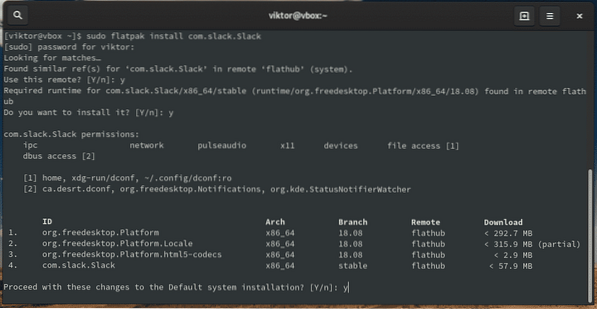
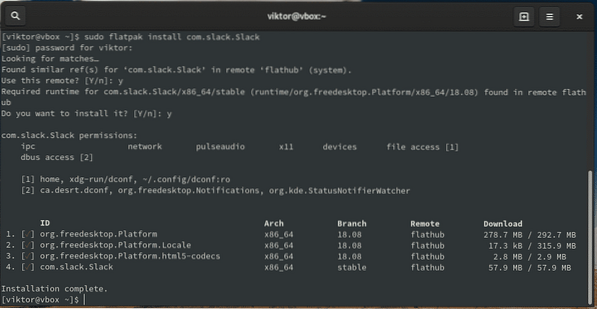
Usando o Slack
Inicie o Slack a partir do menu ou da linha de comando.
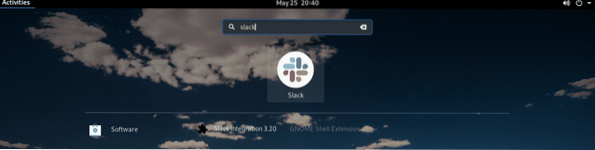
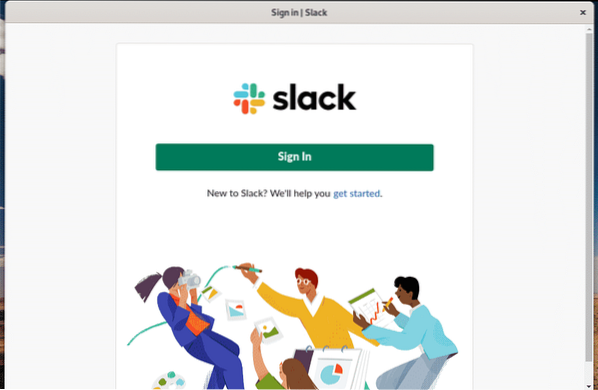
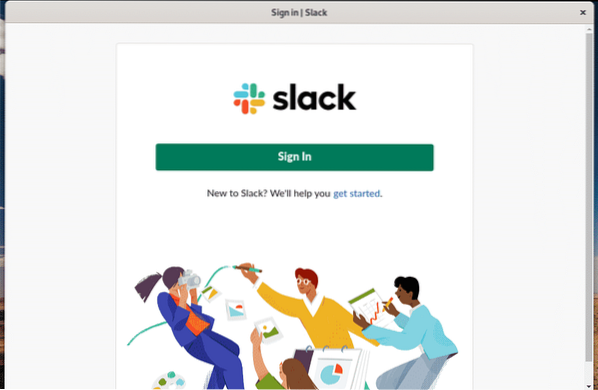
Se você já possui uma conta, pode fazer login imediatamente! Caso contrário, você pode se inscrever para uma conta no Slack.
Depois de clicar no botão de login, ele abrirá uma sessão da web.
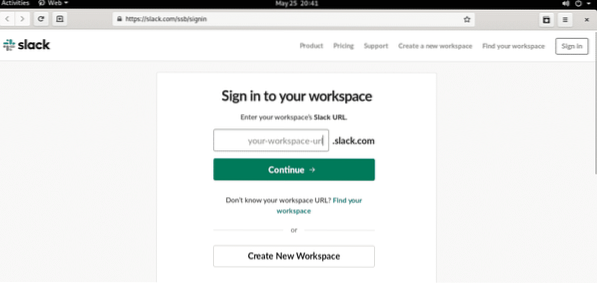
Insira o URL do seu espaço de trabalho.
Em seguida, ele solicitará as credenciais de login.
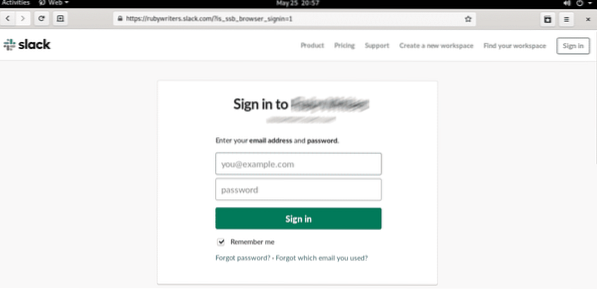
Assim que o login for bem-sucedido, você será redirecionado para o aplicativo Slack.
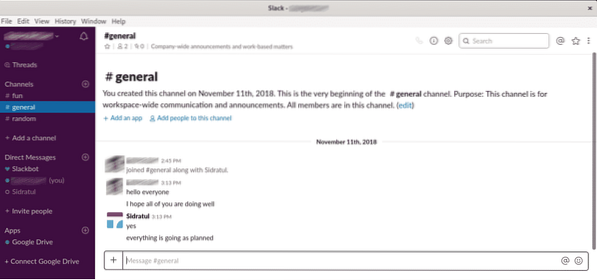
Recursos do Slack
Na janela principal, você pode descobrir todos os recursos que o Slack oferece.
Por exemplo, você pode verificar “Canais”. Os canais são basicamente grupos do Slack.
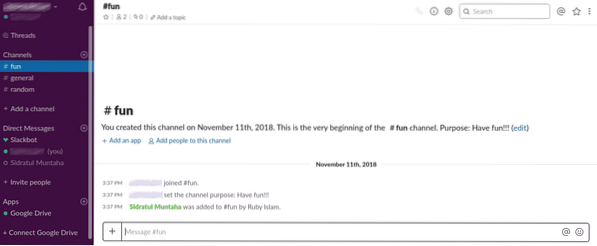
Também é possível conversar com membros individuais da equipe.
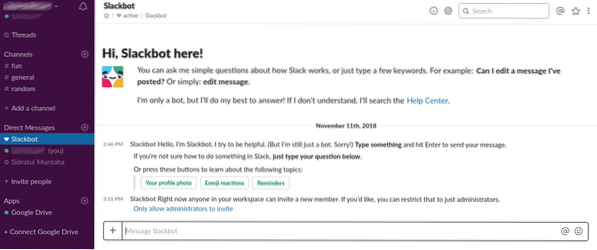
Convide pessoas para se juntarem ao seu grupo no Slack.
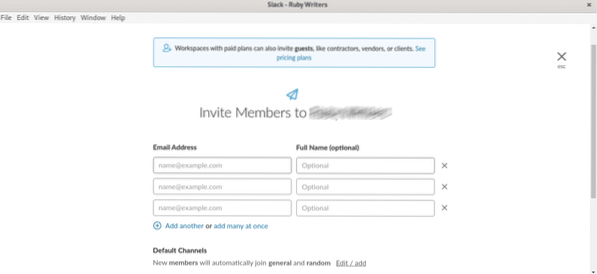
Talvez a maior parte seja a capacidade de conectar todos os diferentes serviços da web. Você pode conectar uma infinidade de serviços da web como Google Drive, Outlook, Asana, Trello, OneBar, Drift, Donut, Jira Cloud e muitos outros!
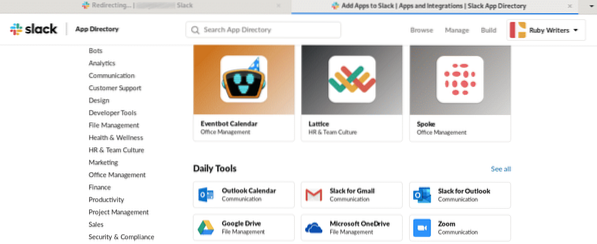
Tweaking Slack
Juntamente com todos os recursos do aplicativo Slack, ele permite personalizar várias opções para sua conveniência. Você pode não querer ser notificado sobre certas ações ou alterar a aparência e tal.
Vá para Arquivo >> Preferências.
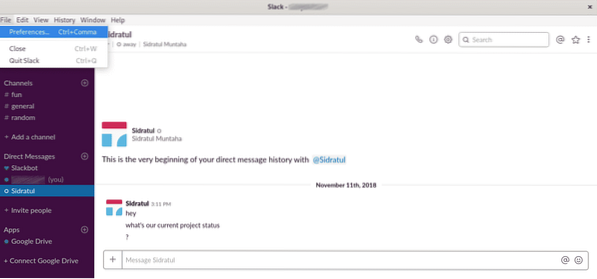
Aqui, você pode personalizar várias opções.
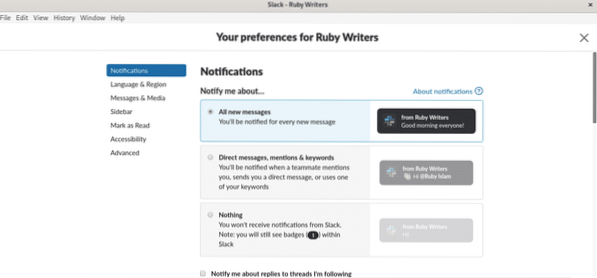
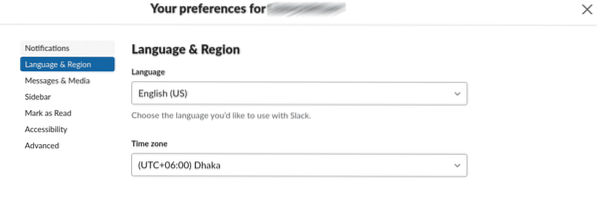
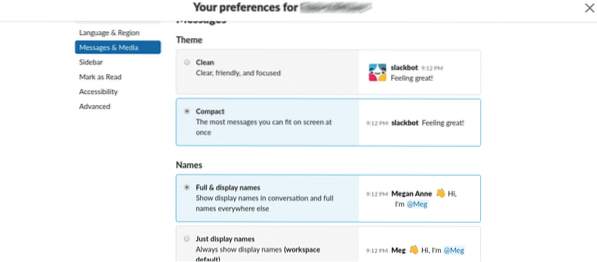
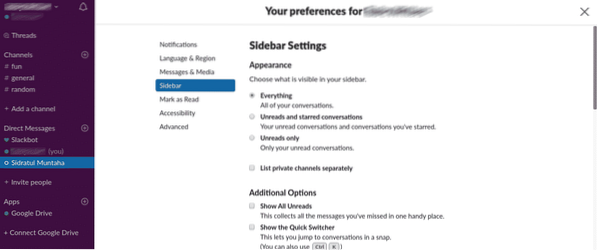
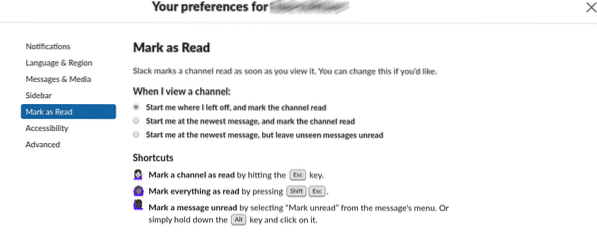
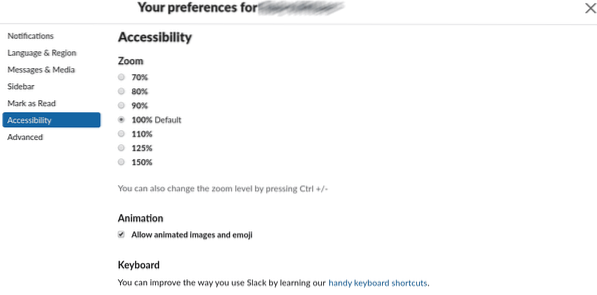
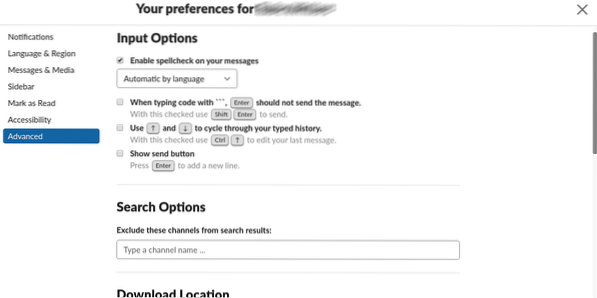
Pensamentos finais
O Slack é um dos aplicativos indispensáveis para qualquer equipe que exige uma boa mídia para uma colaboração eficaz. O Slack também está disponível para Android e iOS. Nunca perca sua equipe e avisos importantes enquanto não estiver na frente de sua área de trabalho!
Slack não é o único de seu tipo. Quem sabe, você pode encontrar a melhor suíte? O Slack é um dos mais populares, o que significa que funciona para a maioria. Sinta-se à vontade para experimentar outro software de colaboração em equipe.
Apreciar!
 Phenquestions
Phenquestions


